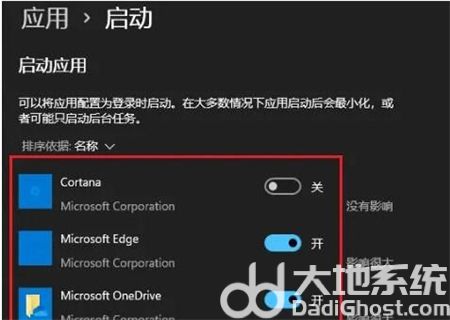win11开机启动项怎么设置呢,开机启动项是win11和win10等系统都有的功能,但是有的用户不会设置开机启动项,一般用户没有设置的话就默认不会再开机启动,所以如果设置的话下面就是关于win11开机启动项怎么设置方法介绍的内容,大家参考此方法就可以解决这个设置开机启动项的问题。
win11开机启动项怎么设置
1、在windows11系统桌面上,点击开始选择设置进入
2、进入Winodws设置界面,点击应用进入
3、在应用页面,点击启动进入
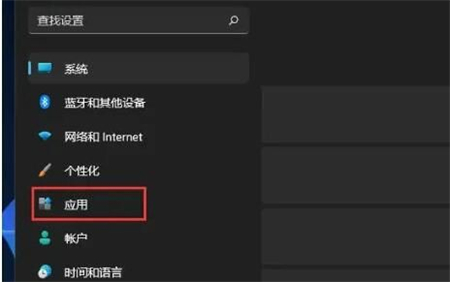
4、进入启动界面,将需要开机启动应用开关打开即可